UTILIZZO DEL NUOVO PORTALE WEB:
|
|
|
- Vittorio Spada
- 5 anni fa
- Visualizzazioni
Transcript
1 UTILIZZO DEL NUOVO PORTALE WEB: GUIDA PER LA GESTIONE E LA RENDICONTAZIONE ON-LINE DEI CONTRIBUTI 1
2 I N D I C E 1. PREMESSA VERIFICA ED AGGIORNAMENTO DATI ENTE COME ACCEDERE ALLA GESTIONE E RENDICONTAZIONE ON-LINE VISUALIZZARE LE COMUNICAZIONI DELLA FONDAZIONE LA RENDICONTAZIONE ON-LINE Sotto-sezione Richiesta Sotto-sezione Prerequisiti/Variazioni progetto Come si gestisce la rimodulazione del piano finanziario Sotto-sezione Documenti Vari Come inviare una Comunicazione o della Documentazione alla Fondazione Sotto-sezione Documenti Richieste di Pagamento Sotto-sezione Richieste di pagamento Valutazione di una Richiesta di pagamento (a cura della Fondazione) Come richiedere un anticipo del contributo
3 1. PREMESSA Tutti gli Enti che hanno presentato richieste di contributo on-line e che sono risultati assegnatari di un affiancamento economico da parte della Fondazione, devono procedere alla rendicontazione amministrativa e contabile del Progetto utilizzando esclusivamente la modalità on-line. Il presente Manuale rappresenta un supporto per la compilazione della rendicontazione che descrive passo-passo le principali operazioni da effettuare. La Rendicontazione on-line consente al Beneficiario di inviare: 1. la documentazione amministrativa preliminarmente richiesta dalla Fondazione per dar avvio all erogazione del contributo; 2. copia dei giustificativi di spesa e delle relative attestazioni di pagamento attinenti al Progetto al fine di ricevere il contributo assegnato; 3. ogni altra documentazione richiesta dalla Fondazione per dar corso all erogazione a saldo del contributo assegnato (relazione finale, autorizzazioni all uso del materiale fotografico, etc ); 4. alla Fondazione specifiche comunicazioni relative al Progetto (es richieste di proroga, di rimodulazioni, aggiornamenti, etc ). Per quanto sopra riportato, il Beneficiario farà riferimento a quanto previsto nella Lettera di Impegno e nel Disciplinare per la gestione amministrativa e per la rendicontazione dei contributi assegnati (di seguito per brevità Disciplinare), documenti acquisiti e sottoscritti dall Ente al momento dell accettazione del contributo. Per poter accedere alla funzione di Rendicontazione on-line di un progetto, il Beneficiario deve in ogni caso previamente perfezionare le procedure relative all accettazione del contributo, inviando in forma cartacea alla Fondazione la seguente documentazione: (si veda per maggiori dettagli): Allegato alla Lettera di Impegno datato e sottoscritto in originale dal Legale Rappresentante; Disciplinare per la gestione amministrativa e per la rendicontazione dei contributi datato e sottoscritto in originale dal Legale Rappresentante. Il Disciplinare è disponibile sul sito internet della Fondazione alla sezione dedicata alla Gestione dei Contributi; copia degli atti amministrativi degli organi preposti di accettazione del contributo assegnato (qualora richiesto). L elenco sopra indicato rappresenta la prassi di norma adottata dalla Fondazione; fa in ogni caso fede quanto specificato nella Lettera di Impegno e nel richiamato Disciplinare. Soltanto dopo che gli Uffici della Fondazione avranno convalidato l accettazione verificandone la completezza documentale, il Beneficiario potrà procedere alla Rendicontazione on-line del contributo assegnato. Di tale possibilità il Beneficiario è avvisato tramite un apposita notifica inviata via . 3
4 2. VERIFICA ED AGGIORNAMENTO DATI ENTE Accedendo all area riservata del proprio Ente, prima di procedere alla rendicontazione di un progetto o all invio di specifica documentazione, si raccomanda di verificare la completezza e l aggiornamento dei dati inseriti nella sezione Dati Ente. Se il profilo anagrafico non è completo (percentuale di accreditamento inferiore al 100%) è necessario procedere propedeuticamente all inserimento dei dati mancanti, accedendo alla sezione Dati Ente, disponibile sia dal menù principale sia dai pulsanti di seleziona rapida, e completando almeno tutti i campi obbligatori contrassegnati con il simbolo (*) Profilo anagrafico incompleto Profilo anagrafico completo Menu principale. Pulsanti di selezione rapida 4
5 La completezza e l aggiornamento nel tempo dei dati inseriti in questa sezione sono di fondamentale importanza in quanto rappresentano i dati che la Fondazione utilizza per la gestione del rapporto con il vostro Ente e per procedere all accredito dei relativi contributi deliberati una volta espletate con esito positivo le procedure di controllo e verifica. A tal proposito, se nell anagrafica non è stata impostata una Banca (o la sezione risulta compilata solo parzialmente o se si vuole inserire un nuovo rapporto), occorre, prima di procedere con la rendicontazione e la presentazione di una richiesta di pagamento, procedere con l inserimento dei dati dell istituto di credito. Questi i passaggi per l aggiornamento dei dati Banca : 1. Accedere alla sezione Banca e inserire una nuova riga ( Nuovo ) oppure entrare in modifica su una esistente ( ) 2. Compilare tutti i campi obbligatori (*) ; 3. Salvare con il pulsante Salva Dati Banca Salvare la nuova riga con il pulsante Salva ; 6. Una volta completati e salvati i dati, è necessario inviarli a Fondazione tramite il pulsante Conferma Invio Dati. 5
6 Solo dopo la conferma di ricevimento della Fondazione (generalmente entro una giornata lavorativa), sarà possibile utilizzare i nuovi dati inseriti. 6
7 3. COME ACCEDERE ALLA GESTIONE E RENDICONTAZIONE ON-LINE Il Beneficiario, accedendo alla sua Area riservata potrà: 1. selezionare il progetto desiderato nella sezione Le mie richieste (step 1 nell immagine); 2. visualizzare le comunicazioni da parte della Fondazione, cliccando sul pulsante di modifica/gestione della richiesta (il primo a sinistra sulla riga della richiesta - step 2 nell immagine); 3. accedere alla rendicontazione on-line, cliccando sul pulsante Rendiconta (step 3 nell immagine) Nei paragrafi successivi vengono dettagliati gli step 2 (visualizzare le comunicazioni) e 3 (rendicontazione on line). 7
8 4. VISUALIZZARE LE COMUNICAZIONI DELLA FONDAZIONE Individuato il progetto di interesse e selezionato il pulsante di modifica/gestisci (posto ad inizio della riga ) è possibile visualizzare i dati e i documenti presentati al momento dell invio della richiesta e prendere visione degli stati di avanzamento della richiesta scaricando le eventuali comunicazioni allegate, accedendo alla sezione Lettere e Movimenti Qualora in corrispondenza di un movimento vi sia indicato un identificativo nella colonna Nome File Lettera significa che la Fondazione ha messo a disposizione dell Ente una comunicazione che può essere visionata cliccando sul riquadro Documento posto sul lato destro e quindi scaricando il file corrispondente. 8
9 Sia i nuovi stati di avanzamento che le eventuali comunicazioni da parte di Fondazione vengono segnalate all Ente Beneficiario attraverso una notifica all indirizzo del Legale Rappresentante. È pertanto fondamentale mantenere aggiornato e monitorato l indirizzo del Legale Rappresentante del proprio Ente. Esempio di testo dell Gentile Ente, la informiamo che sono arrivati nuovi elementi relativi alla sua richiesta. IDRol: 0000 La preghiamo di consultarli nel sito delle richieste Online. Con un cordiale saluto, Fondazione Cariverona Attenzione: questa e una mail generata automaticamente dal sistema, per favore non rispondere 9
10 5. LA RENDICONTAZIONE ON-LINE Individuato il progetto di interesse e selezionato il pulsante di RENDICONTA (posto alla fine della riga) è possibile gestire sia la Rendicontazione economica sia l invio di specifiche Comunicazioni alla Fondazione (v. sezione Documenti vari ). La mappa di Rendicontazione presenta alcune sotto-sezioni (tab), indicate nella figura sotto riportata con la numerazione da 1 a 5: Richiesta, contiene i dati relativi alla richiesta di contributo presentata alla Fondazione. 2. Prerequisiti/Variazioni progetto: Possono essere definiti dalla Fondazione per procedere allo svincolo dei pagamenti (NB: la sezione non è presente se la Fondazione non ha previsto presidi per l iter di rendicontazione della pratica in oggetto). 3. Documenti vari: consente di caricare mediante upload allegati alla richiesta di contributo non strettamente vincolati alla rendicontazione (ad es. eventuali richieste di proroga, piano di comunicazione del progetto, comunicazione di inizio lavori, etc) e la documentazione propedeutica alla richiesta di erogazione (ad es. progetto esecutivo, sal e certificati di pagamento, atti amministrativi, contratti e/o incarichi, fotografie, autorizzazione all uso delle immagini, relazione finale, trasferimenti fondi a partner di progetto, ecc.). 10
11 Si ricorda che le Comunicazioni, per essere accettate dalla Fondazione, devono essere a firma del Legale Rappresentante (o suo delegato) e se si tratta dell invio di diversa documentazione vanno necessariamente associate ad una Lettera accompagnatoria sempre a firma del Legale Rappresentante dell Ente. 4. Documenti richieste di pagamento: consente di caricare tutti i giustificativi di spesa con le relative attestazioni di pagamento e/o autocertificazioni delle spese sostenute (ove ammesse) e, anche in fase successiva, scegliere quali includere nella richiesta di pagamento. 5. Richiesta di pagamento: consente di raggruppare i giustificativi inseriti nella sezione Documenti richieste di pagamento (tab 4) ed inviarli alla Fondazione e, eventualmente, di integrare una richiesta precedente. *** 5.1 Sotto-sezione Richiesta Presenta i dati essenziali della richiesta di contributo, e nella parte denominata Delibera l ente può verificare nel tempo l importo deliberato dalla Fondazione, l importo che deve essere rendicontato per ottenere l erogazione completa del contributo della Fondazione, le risorse erogate oltre alla relativa data di scadenza del contributo, termine che va attentamente monitorato dal Beneficiario. 5.2 Sotto-sezione Prerequisiti/Variazioni progetto Tale Sezione è disponibile in visualizzazione da parte del Beneficiario con l evidenza dei presidi definiti dalla Fondazione per procedere allo svincolo della Rendicontazione. Se la Sezione non è visibile significa che per tale pratica la Fondazione non ha previsto particolari presidi per l iter di rendicontazione. Se accedendo alla Rendicontazione, si ha visibilità solo delle prime due sotto-sezioni (immagine di seguito indicata), significa che l Ente prima di poter procedere alla rendicontazione è chiamato a confermare o rimodulare sulla base del valore di progetto ammesso a rendicontazione il piano 11
12 finanziario del Progetto. Tale vincolo è in ogni caso esplicitato nella Lettera di Impegno inviata dalla Fondazione. Necessario procedere preliminarmente con la conferma/rimodulazione del progetto La rimodulazione va accompagnata da una Lettera a firma del Legale Rappresentante che dia conto delle eventuali rimodulazioni apportate. La Fondazione, una volta valutata con esito positivo la proposta di rimodulazione, consentirà all Ente di poter procedere con la rendicontazione e nella sezione Rendiconta compariranno anche le successive 3 sotto-sezioni Come si gestisce la rimodulazione del piano finanziario Per procedere con la prima rimodulazione/conferma del piano finanziario (solo se richiesta dalla Fondazione come vincolo preliminare alla rendicontazione), l Ente utilizzando il pulsante entra nella sezione dedicata al piano finanziario. Nella sotto-sezione denominata Rimodulazione il Beneficiario ha la possibilità di modificare (o di non modificare e quindi di confermare) il piano finanziario, accedendo alle diverse righe tramite il pulsante e variando importi e voci di spesa (non è possibile aggiungere nuove macro-voci non previste nel budget iniziale). 12
13 Va aggiunta poi una lettera accompagnatoria a firma del Legale rappresentante dell Ente che motivi le modifiche apportate e ogni altra documentazione finalizzata ad indicare la natura e le motivazioni della variazione inserita: E si conferma l operazione con l apposito pulsante salva. La schermata torna quindi nella sotto-sezione Prerequisiti e tramite l apposito comando si invia la richiesta a Fondazione, verificando che lo stato del movimento passi da non inviato ad inviato : Fondazione quanto prima verifica il piano finanziario inserito per consentire all Ente di iniziare a rendicontare il progetto (l informazione è inviata tramite all indirizzo di login del Legale Rappresentante). In questa stessa sezione per i progetti approvati a partire dal 2017 è possibile richiedere in corso di realizzazione qualora fosse necessario una successiva rimodulazione, utilizzando il pulsante Nuovo selezionando l oggetto della richiesta Rimodulazione economico-finanziaria inserita dal richiedente. Anche in questo caso la richiesta va opportunamente motivata ed accompagnata da una relazione a firma del Legale Rappresentante. La Fondazione si riserva di procedere con l accoglimento o meno della rimodulazione proposta sulla base dell iter istruttorio condotto. Per i progetti approvati prima del 2017 le eventuali rimodulazioni vanno /presentate inviando una specifica richiesta alla Fondazione utilizzando la sotto-sezione Documenti vari. 5.3 Sotto-sezione Documenti Vari Consente l invio di Documenti e specifiche Comunicazioni alla Fondazione ed espone l elenco degli Allegati che il Richiedente ha inviato o intende inviare alla Fondazione. Si ricorda che le Comunicazioni vanno necessariamente inoltrate a firma del Legale Rappresentante dell Ente. La colonna Stato indica la condizione in cui si trova il documento: Non inviato: il documento è visibile solo per il Richiedente che può pertanto annullarlo, sostituirlo, modificarlo e non è disponibile per la consultazione da parte della Fondazione. Inviato: il documento è stato inviato alla Fondazione, quindi è disponibile per la consultazione da parte della stessa e non può più essere modificato o annullato dall Ente. 13
14 Archiviato: la Fondazione ha accolto il Documento e lo ha archiviato sui propri sistemi. Questo stato indica pertanto che la Comunicazione è stata ricevuta e che è stato avviato il relativo iter istruttorio. Ad esempio: lo stato di Archiviato di una Comunicazione di proroga inviata dall Ente NON significa che tale richiesta sia stata accolta dalla Fondazione, ma solo che la Comunicazione è correttamente giunta nei sistemi di Fondazione e che è stata presa in carico dagli Uffici competenti che hanno avviato l iter istruttorio della richiesta. L esito di tale iter viene reso noto dalla Fondazione con specifica Comunicazione resa disponibile nella sezione Lettere/Movimenti (v. paragrafo dedicato alle Comunicazioni da parte della Fondazione). Non Accolto: significa che la Fondazione, presa visione della Comunicazione, non può procedere all accoglimento della richiesta avanzata o per vizi di forma o eplicitando carenze di sostanza. In ogni caso le motivazioni vengono rigorosamente esplicitate. Quando la Fondazione non accoglie un Documento inviato dal Richiedente, con evidenza delle relative motivazioni, la medesima informazione è inviata anche tramite e- mail all indirizzo di login del Legale Rappresentante. Il Documento non accolto può essere riutilizzato e modificato entrando con il pulsante di gestione. 14
15 È possibile prendere visione della motivazione di mancato accogliemneto sempre accedento con il pulsante posto sul lato sinistro. Come inviare una Comunicazione o della Documentazione alla Fondazione Per inserire un Documento o una Comunicazione diretta alla Fondazione, va: utilizzato il pulsante Inserisci presente in alto a destra; selezionata la tipologia di documento dalla lista disponibile; caricato il documento in formato PDF debitamente sottoscritto dal Legale Rappresentante (tasto Aggiungi ); 15
16 quindi utilizzato il pulsante Inserisci posto in basso a destra. Per inviare i Documenti inseriti, bisogna poi selezionare le righe corrispondenti e utilizzare il pulsante Invia Selezionati. 5.4 Sotto-sezione Documenti Richieste di Pagamento In tale sezione vanno inseriti esclusivamente i documenti di spesa e le attestazioni di pagamento e/o autocertificazioni delle spese sostenute (ove ammesse). Tutti gli altri Documenti (Relazione finale o intermedia di progetto, Incarichi, Documentazione fotografica, Autorizzazioni ottenute, ecc.) vanno inseriti nella sotto-sezione Documenti Vari. L invio di una richiesta di pagamento in Fondazione, passa preliminarmente per la preparazione dei documenti di spesa. L inserimento dei giustificativi avviene utilizzando il pulsante Nuovo È quindi necessario: Compilare tutti i dati relativi al giustificativo di spesa indicati come obbligatori e contrassegnati dal simbolo (*) 16
17 selezionare la voce di spesa corrispondente (indicata nel piano finanziario della richiesta di contributo presentata alla Fondazione) allegare il giustificativo di spesa in formato PDF (tasto Aggiungi ). confermare l inserimento tramite l apposito comando Inserisci a fine schermata. Alcuni accorgimenti L importo della spesa va indicato al netto dell IVA qualora la stessa sia detraibile per l Ente. Se l importo del giustificativo di spesa va imputato al Progetto non integralmente ma solo in quota parte, nel campo Importo spesa imputabile al progetto va indicato il valore di imputazione al Progetto e nel giustificativo di spesa (inserito sul portale in formato PDF) va riportata la percentuale o la quota parte in assoluto relativa al Progetto. Non va invece inserito l importo calcolato sulla base della percentuale riconosciuta dalla Fondazione ed indicata nella Lettera di Impegno. Questo calcolo viene effettuato dalla Fondazione dopo aver verificato la La compilazione deve avvenire inserendo una riga per ciascun giustificativo di spesa. Non sono accettati inserimenti cumulativi per voce/tipologia di spesa o per fornitore. Anche per le spese del personale dipendente è previsto un inserimento distino per dipendente e per mese di impiego, fatto salvo il caso di autocertificazione (se applicabile) ai sensi del Disciplinare, art. 10 comma d). Non sono ammissibili giustificativi di spesa afferenti parti di progetto la cui realizzazione è avvenuta anteriormente alla pubblicazione del Documento di Programmazione della 17
18 Fondazione (data esplicitata nella Lettera di Impegno) e successivi alla data di scadenza del contributo stesso (verificare il campo della sotto-sezione Richiesta/Delibera). Il campo Denominazione fornitore deve riportare quanto indicato sulla fattura/nota o sul cedolino (non il nome del beneficiario o del partner di progetto, per il quale è previsto un campo dedicato). Per i progetti di Solidarietà Internazionale i giustificativi per le spese sostenute all estero vanno indicati esprimendo l importo in moneta locale e scegliendo la Valuta dall apposita lista. Il sistema provvede ad applicare il cambio medio del mese di riferimento (in base alla Data documento inserita). Tale cambio è quello disponibile sul sito della Banca d Italia (in caso di differenze, verrà comunque applicato quello ufficiale di Banca d Italia) Dopo aver inserito il documento di spesa, il sistema consente al Beneficiario di inserire anche la relativa attestazione di pagamento (documento di liquidazione), qualora disponibile. Il campo dedicato denominato Attestazione di pagamento compare sotto il campo Documento. L inserimento dell attestazione è possibile utilizzando il pulsante Nuovo che apre la sezione dedicata che va opportunamente compilata, completata con il file PDF dell atto di liquidazione (taso Aggiungi ) e confermata con il pulsante Inserisci. 18
19 Alcuni accorgimenti È possibile inoltrare richieste di pagamento (purché non a saldo e purché il progetto non sia scaduto) anche qualora l Ente non abbia perfezionato tutti i pagamenti relativi alla documentazione di spesa inserita. Tale documentazione deve in ogni caso essere prodotta, completando la rendicontazione già inviata, prima di poter inviare un ulteriore richiesta di pagamento. 2. Per i progetti di Solidarietà Internazionale le attestazioni di pagamento vanno inviate solo per le spese sostenute in Italia, mentre i trasferimenti fondi alle Controparti locali vanno caricati nella sezione Documenti Vari. 5.5 Sotto-sezione Richieste di pagamento Una volta inseriti i giustificativi di spesa (ed eventualmente le attestazioni di pagamento) nella sezione Documenti richieste di pagamento per inviare la rendicontazione in Fondazione è necessario: selezionare i giustificativi di spesa (in tutto o in parte) che si intendono inviare alla Fondazione; confermare la selezione con il pulsante Inserisci Selezionati. 19
20 Apparirà un avviso che chiede conferma della volontà di inserimento dei giustificativi. Se si procede scegliendo OK, i documenti saranno inclusi nella richiesta di pagamento. Nella sezione Richieste di pagamento apparirà una nuova richiesta in stato Non inviata. Per vedere il contenuto della richiesta di pagamento, utilizzare l icona di modifica lato sinistro) presente nella tabella delle richieste. (posta sul 20
21 Una singola richiesta di pagamento è composta da due sezioni: l Intestazione della richiesta di pagamento e i Documenti che la accompagnano. Intestazione L intestazione va opportunamente compilata valorizzando i campi contrassegnati con il simbolo (*) Tipo di richiesta di pagamento: indicare se è una tranche parziale o a saldo del contributo. Modalità di pagamento: va obbligatoriamente indicato il bonifico bancario. Banca (coordinate IBAN): si può scegliere tra i rapporti che l Ente ha indicato nella sezione Dati Ente. Se le informazioni disponibili in scelta opzionale vanno aggiornate è necessario operare nella parte riservata all anagrafica dell Ente (Dati Ente) e prima di poter utilizzare i nuovi dati è necessario attendere convalida di ricezione da parte della Fondazione (indicativamente 1 gg lavorativo) Documenti Riepiloga in forma di lista i documenti selezionati da accludere alla Richiesta di pagamento. 21
22 I giustificativi di spesa possono essere aggiunti ad una richiesta di pagamento in momenti diversi purché la richiesta sia in stato di non inviata Per poter procedere all invio di una Richiesta di pagamento occorre: stampare il modello generato dal sistema, disponibile nella sezione Richiesta di pagamento con il pulsante Stampa oppure nell Elenco delle richieste utilizzando l icona posta a sinistra delle richieste firmarlo a cura del Legale Rappresentante dell Ente riallegarlo nell apposito spazio utilizzando il pulsante Aggiungi, all interno della Richiesta. L invio della richiesta di pagamento si esegue dall elenco della sezione Richieste di pagamento tramite l apposito comando. Dopo l invio non è più possibile operare delle modifiche e sarà la Fondazione ad effettuare le verifiche ed i controlli di quanto inviato. Valutazione di una Richiesta di pagamento (a cura della Fondazione) In seguito ai controlli effettuati la Richiesta di pagamento inviata potrà essere esplicitare uno dei seguenti stati: a) accolta con indicazione dell importo che verrà erogato; 22
23 b) accolta in attesa di attestazioni di pagamento. Il sistema rileva in automatico l assenza totale o parziale dei pagamenti relativi ai giustificativi di spesa inseriti nella rendicontazione. Se la richiesta di pagamento è in questo satao non può essere inserita una nuova richiesta prima di completare la precedente con le attestazioni mancanti. c) richiesta integrazione. Sono necessarie integrazioni dei documenti di spesa o di altra tipologia di documentazion. In questo caso non vanno sostituiti i documenti già presenti masolo aggiunto quanto richiesto. d) non accolta. In questo caso i Documenti legati alla Richiesta di pagamento vengoo riposizionati nella sezione Documenti richieste di pagamento e possono di nuovo essere inseriti in una Richiesta di pagamento con le modifiche necessarie. Nei casi la Richiesta sia in stato di richiesta integrazione o non accolta, la Fondazione evidenzierà tramite specifiche notifiche quanto è necessario operare per considerare accettata la rendicontazione ovvero le motivazioni alla base della mancata accettazione della stessa. L Ente può prendere visione delle indicazioni della Fondazione, accedendo alla Richiesta di pagamento e visualizzando il relativo campo: 23
24 In alternativa è possibile entrare nella sotto-sezione Documenti, verificare nella lista quali evidenziano criticità, entrare con il pulsante nella parte dedicata a Documento e verificare le motivazioni di mancato accoglimento/integrazione. 24
25 Si potrà procedere con l invio di un ulteriore richiesta di pagamento solo in seguito all accettazione da parte della Fondazione della richiesta di pagamento precedentemente inviata, o dopo il completamento (verificato ed accettato dalla Fondazione) della stessa con le integrazioni richiesto o con le attestazioni di pagamento non accluse nel precedente invio. 25
26 Come richiedere un anticipo del contributo Generalmente la Fondazione eroga il contributo su presentazione dei giustificativi di spesa. Per alcune progettualità di iniziativa può essere prevista la possibilità di richiedere un anticipo. Di tale possibilità è data esplicita indicazione nella Lettera di Impegno. Nell area riservata, si accede alla Sezione Le mie richieste è individuata la pratica di interesse si seleziona il pulsante Rendiconta posto sulla destra: Si procede selezionando il tab Richiesta di pagamento e quindi il pulsante Nuovo : Si procede compilando la sottosezione che compare. Il primo campo è preimpostato con la voce Anticipo ; andranno quindi poi inserite le voci relative alla Modalità di pagamento e alla Banca (menù a tendina) e nel campo Importo da erogare andrà inserita la somma di cui si chiede l erogazione in anticipo alla Fondazione, nel rispetto di quanto comunicato nella Lettera di Impegno. 26
27 Si ricorda che qualora si inserisca un importo superiore al limite previsto comparirà un messaggio di errore. Nel campo Stampa va caricata, in un unico file PDF, la documentazione richiesta per poter accedere all anticipo, come specificato nella Lettera di Impegno. Infine, tramite il pulsante Inserisci viene salvata la Richiesta di Pagamento. In automatico si viene rimandati alla sezione generale Richieste di pagamento ed è quindi possibile procedere all invio con l apposito pulsante (areoplanino): A questo punto la richiesta cambierà stato da Non inviata ad Inviata, documenti di spesa non inviati (normale, trattandosi di anticipo), e la richiesta viene presa in carico dalla Fondazione. 27
28 Si ricorda infine che, come di consueto in caso di anticipo, la richiesta di ulteriori erogazioni potrà essere presentata solo dopo aver completamente rendicontato e documentato l anticipo ricevuto, ivi compresa la proporzionale eventuale quota di autofinanziamento. 28
UTILIZZO DEL NUOVO PORTALE WEB:
 UTILIZZO DEL NUOVO PORTALE WEB: GUIDA PER LA GESTIONE E LA RENDICONTAZIONE ON-LINE DEI CONTRIBUTI 1 I N D I C E 1. PREMESSA... 3 2. VERIFICA ED AGGIORNAMENTO DATI ENTE... 4 3. COME ACCEDERE ALLA GESTIONE
UTILIZZO DEL NUOVO PORTALE WEB: GUIDA PER LA GESTIONE E LA RENDICONTAZIONE ON-LINE DEI CONTRIBUTI 1 I N D I C E 1. PREMESSA... 3 2. VERIFICA ED AGGIORNAMENTO DATI ENTE... 4 3. COME ACCEDERE ALLA GESTIONE
GUIDA ALLA RENDICONTAZIONE ON-LINE
 GUIDA ALLA RENDICONTAZIONE ON-LINE Per accedere al sistema di Rendicontazione on-line il richiedente deve inserire la password e username. Eseguito il login il richiedente si troverà nella sua HOME. Per
GUIDA ALLA RENDICONTAZIONE ON-LINE Per accedere al sistema di Rendicontazione on-line il richiedente deve inserire la password e username. Eseguito il login il richiedente si troverà nella sua HOME. Per
Rendicontazione online Contributi di importo superiore ad 1.500,00
 Rendicontazione online Contributi di importo superiore ad 1.500,00 Fondazione Cassa dei Risparmi di Forlì PER ACCEDERE ALLA RENDICONTAZIONE ONLINE È necessario: 1. collegarsi al sito della Fondazione ed
Rendicontazione online Contributi di importo superiore ad 1.500,00 Fondazione Cassa dei Risparmi di Forlì PER ACCEDERE ALLA RENDICONTAZIONE ONLINE È necessario: 1. collegarsi al sito della Fondazione ed
RENDICONTAZIONE ONLINE
 RENDICONTAZIONE ONLINE 1 Per accedere alla procedura online è necessario collegarsi al sito della Fondazione ed entrare nel portale online: https://fcrfi.strutturainformatica.com/frontend/rol/ 2 Eseguito
RENDICONTAZIONE ONLINE 1 Per accedere alla procedura online è necessario collegarsi al sito della Fondazione ed entrare nel portale online: https://fcrfi.strutturainformatica.com/frontend/rol/ 2 Eseguito
GUIDA ALLA RENDICONTAZIONE
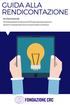 GUIDA ALLA RENDICONTAZIONE RICHIESTE ONLINE Il Portale della Fondazione CRC per la presentazione delle richieste e la rendicontazione dei contributi GUIDA ALLA COMPILAZIONE Tutti gli enti/organizzazioni
GUIDA ALLA RENDICONTAZIONE RICHIESTE ONLINE Il Portale della Fondazione CRC per la presentazione delle richieste e la rendicontazione dei contributi GUIDA ALLA COMPILAZIONE Tutti gli enti/organizzazioni
GUIDA AL PORTALE R.O.L. RICHIESTE ON LINE
 GUIDA AL PORTALE R.O.L. RICHIESTE ON LINE Come si gestisce un progetto con la piattaforma ROL? L ente beneficiario, dopo la delibera del Consiglio di Amministrazione, riceverà dal sistema (bandi@fondazionecarispo.it)
GUIDA AL PORTALE R.O.L. RICHIESTE ON LINE Come si gestisce un progetto con la piattaforma ROL? L ente beneficiario, dopo la delibera del Consiglio di Amministrazione, riceverà dal sistema (bandi@fondazionecarispo.it)
RICHIESTE DI CONTRIBUTO ONLINE (ROL)
 RICHIESTE DI CONTRIBUTO ONLINE (ROL) GUIDA ALLA COMPILAZIONE Pag. 1 La presente Guida ha lo scopo di supportare gli Enti nell utilizzo della nuova piattaforma informatica con particolare riferimento alla
RICHIESTE DI CONTRIBUTO ONLINE (ROL) GUIDA ALLA COMPILAZIONE Pag. 1 La presente Guida ha lo scopo di supportare gli Enti nell utilizzo della nuova piattaforma informatica con particolare riferimento alla
Come si gestisce un progetto con la piattaforma ROL?
 Come si gestisce un progetto con la piattaforma ROL? L ente beneficiario, dopo la delibera del Consiglio di Amministrazione, riceverà dal sistema (info@fondazioncrpg.com) una email contenente l esito della
Come si gestisce un progetto con la piattaforma ROL? L ente beneficiario, dopo la delibera del Consiglio di Amministrazione, riceverà dal sistema (info@fondazioncrpg.com) una email contenente l esito della
Come si gestisce un progetto con la piattaforma ROL?
 Come si gestisce un progetto con la piattaforma ROL? L ente beneficiario, dopo la delibera del Consiglio di Amministrazione, riceverà dal sistema (info@fondazioncrpg.com) una email contenente l esito della
Come si gestisce un progetto con la piattaforma ROL? L ente beneficiario, dopo la delibera del Consiglio di Amministrazione, riceverà dal sistema (info@fondazioncrpg.com) una email contenente l esito della
ISTRUZIONI PER LA COMPILAZIONE DELLA RENDICONTAZIONE
 ISTRUZIONI PER LA COMPILAZIONE DELLA RENDICONTAZIONE 1) DOVE SI POSSONO VISUALIZZARE LE COMUNICAZIONI DI AVVENUTA CONCESSIONE DI CONTRIBUTO? a) Effettuare l accesso nel ROL 2018 e cliccare su Le mie richieste
ISTRUZIONI PER LA COMPILAZIONE DELLA RENDICONTAZIONE 1) DOVE SI POSSONO VISUALIZZARE LE COMUNICAZIONI DI AVVENUTA CONCESSIONE DI CONTRIBUTO? a) Effettuare l accesso nel ROL 2018 e cliccare su Le mie richieste
GUIDA AL PORTALE R.O.L. RICHIESTE ON LINE Il processo di gestione del progetto
 GUIDA AL PORTALE R.O.L. RICHIESTE ON LINE Il processo di gestione del progetto Esito richiesta Presidi obbligatori (accettazione contributo e avvio progetto) Presidi facoltativi (proroga e rimodulazione)
GUIDA AL PORTALE R.O.L. RICHIESTE ON LINE Il processo di gestione del progetto Esito richiesta Presidi obbligatori (accettazione contributo e avvio progetto) Presidi facoltativi (proroga e rimodulazione)
GESTIONE E RENDICONTAZIONE DI PROGETTO SUL PORTALE ROL
 GESTIONE E RENDICONTAZIONE DI PROGETTO SUL PORTALE ROL Dal sito www.fondazionecarispezia.it accedere alla sezione Contributi e selezionare "ROL Richieste e Rendicontazione On-Line" Accedere alla propria
GESTIONE E RENDICONTAZIONE DI PROGETTO SUL PORTALE ROL Dal sito www.fondazionecarispezia.it accedere alla sezione Contributi e selezionare "ROL Richieste e Rendicontazione On-Line" Accedere alla propria
PRESENTAZIONE DOMANDA DI PAGAMENTO EROGAZIONE A SALDO
 PRESENTAZIONE DOMANDA DI PAGAMENTO EROGAZIONE A SALDO Ordinanza n. 23 del 23.02.2013 modificata con le successive Ordinanze n. 26 del 06.03.2013, n.52 del 29.04.2013 e n.91 del 29.07.2013 Finanziamento
PRESENTAZIONE DOMANDA DI PAGAMENTO EROGAZIONE A SALDO Ordinanza n. 23 del 23.02.2013 modificata con le successive Ordinanze n. 26 del 06.03.2013, n.52 del 29.04.2013 e n.91 del 29.07.2013 Finanziamento
PRESENTAZIONE OFFERTA PER FORNITORI
 16/03/2018 Manuale PRESENTAZIONE OFFERTA PER FORNITORI Manuale presentazione offerta 1 pagina INDICE 1. Accesso al portale e presentazione offerte...3 2. Presenta Offerta Passo 1: Forma di partecipazione...6
16/03/2018 Manuale PRESENTAZIONE OFFERTA PER FORNITORI Manuale presentazione offerta 1 pagina INDICE 1. Accesso al portale e presentazione offerte...3 2. Presenta Offerta Passo 1: Forma di partecipazione...6
MANUALE PER LA COMPILAZIONE DELLA RENDICONTAZIONE ON-LINE
 MANUALE PER LA COMPILAZIONE DELLA RENDICONTAZIONE ON-LINE VALIDO PER LE RICHIESTE PRESENTATE CON LA MODALITÀ ON-LINE A PARTIRE DALL ANNO 2016 1 I N D I C E 1. PREMESSA... 3 2. COME ACCEDERE ALLA RENDICONTAZIONE
MANUALE PER LA COMPILAZIONE DELLA RENDICONTAZIONE ON-LINE VALIDO PER LE RICHIESTE PRESENTATE CON LA MODALITÀ ON-LINE A PARTIRE DALL ANNO 2016 1 I N D I C E 1. PREMESSA... 3 2. COME ACCEDERE ALLA RENDICONTAZIONE
Manuale per la RENDICONTAZIONE e la RICHIESTA DI LIQUIDAZIONE DEL CONTRIBUTO
 Manuale per la RENDICONTAZIONE e la RICHIESTA DI LIQUIDAZIONE DEL CONTRIBUTO ATTENZIONE: Al termine della compilazione e dell invio elettronico della rendicontazione e dopo aver avuto comunicazione dagli
Manuale per la RENDICONTAZIONE e la RICHIESTA DI LIQUIDAZIONE DEL CONTRIBUTO ATTENZIONE: Al termine della compilazione e dell invio elettronico della rendicontazione e dopo aver avuto comunicazione dagli
Richiesta di contributo online
 Richiesta di contributo online GUIDA PRATICA PER L UTENTE Pag. 1 Benvenuti! È possibile inoltrare richieste di contributo alla Fondazione esclusivamente attraverso il sistema di Richiesta On Line. Questa
Richiesta di contributo online GUIDA PRATICA PER L UTENTE Pag. 1 Benvenuti! È possibile inoltrare richieste di contributo alla Fondazione esclusivamente attraverso il sistema di Richiesta On Line. Questa
Anagrafica Operatori
 Anagrafica Operatori Manuale Utente Gestori SDC 1 INDICE 1. Home Page 2. Invio Credenziali 3. Recupero credenziali e modifica password 4. Inserimento Dati societari 5. Firma Digitale 6. Inserimento Settore
Anagrafica Operatori Manuale Utente Gestori SDC 1 INDICE 1. Home Page 2. Invio Credenziali 3. Recupero credenziali e modifica password 4. Inserimento Dati societari 5. Firma Digitale 6. Inserimento Settore
LINEE GUIDA PER GLI ENTI ADERENTI. Raccolta Fabbisogni: Referente
 LINEE GUIDA PER GLI ENTI ADERENTI Raccolta Fabbisogni: Referente Versione 5.0 del 01/02/2017 2 LINEE GUIDA PER GLI ENTI ADERENTI Indice Introduzione... 3 Gestione Raccolta Fabbisogni... 3 Richiesta Fabbisogni
LINEE GUIDA PER GLI ENTI ADERENTI Raccolta Fabbisogni: Referente Versione 5.0 del 01/02/2017 2 LINEE GUIDA PER GLI ENTI ADERENTI Indice Introduzione... 3 Gestione Raccolta Fabbisogni... 3 Richiesta Fabbisogni
GUIDA PER L INVIO ONLINE
 GUIDA PER L INVIO ONLINE I PASSI PER L ATTIVAZIONE DEL SERVIZIO TELEMACO E IL VERSAMENTO DEL BOLLO L'invio telematico delle pratiche di contributo (domanda e rendicontazione finale) non è soggetto a tariffa.
GUIDA PER L INVIO ONLINE I PASSI PER L ATTIVAZIONE DEL SERVIZIO TELEMACO E IL VERSAMENTO DEL BOLLO L'invio telematico delle pratiche di contributo (domanda e rendicontazione finale) non è soggetto a tariffa.
GUIDA APPLICATIVA DICHIARAZIONE RLS AZIENDA
 GUIDA APPLICATIVA DICHIARAZIONE RLS AZIENDA VERSIONE 5.0 INDICE DEL DOCUMENTO 1.... 3 2. Descrizione servizio... 4 3. Inserimento e modifica RLS... 5 3.1. Visualizza unità produttive... 5 3.2. Inserimento
GUIDA APPLICATIVA DICHIARAZIONE RLS AZIENDA VERSIONE 5.0 INDICE DEL DOCUMENTO 1.... 3 2. Descrizione servizio... 4 3. Inserimento e modifica RLS... 5 3.1. Visualizza unità produttive... 5 3.2. Inserimento
ALLEGATO A) Manuale Operativo di utilizzo dell Applicativo GBC per la rendicontazione delle Doti lavoro persone con disabilità Annualità 2015
 ALLEGATO A) Manuale Operativo di utilizzo dell Applicativo GBC per la rendicontazione delle Doti lavoro persone con disabilità Annualità 2015 Premessa Questo breve appendice descrive i passi che l Operatore
ALLEGATO A) Manuale Operativo di utilizzo dell Applicativo GBC per la rendicontazione delle Doti lavoro persone con disabilità Annualità 2015 Premessa Questo breve appendice descrive i passi che l Operatore
Quando il richiedente invia una richiesta di contributo alla Fondazione, questa viene messa in attesa di essere deliberata.
 ROL RENDICONTAZIONE GUIDA ALL UTILIZZO 1. PASSI INIZIALI Quando il richiedente invia una richiesta di contributo alla Fondazione, questa viene messa in attesa di essere deliberata. Una volta deliberato
ROL RENDICONTAZIONE GUIDA ALL UTILIZZO 1. PASSI INIZIALI Quando il richiedente invia una richiesta di contributo alla Fondazione, questa viene messa in attesa di essere deliberata. Una volta deliberato
RICHIESTA FINANZIAMENTO CORSO DI FORMAZIONE/AGGIORNAMENTO PROFESSIONALE ONLINE ISTRUZIONI PER L USO
 RICHIESTA FINANZIAMENTO CORSO DI FORMAZIONE/AGGIORNAMENTO PROFESSIONALE ONLINE ISTRUZIONI PER L USO Sommario SOMMARIO Requisiti per poter richiedere il finanziamento... 1 Accedere al servizio per l invio
RICHIESTA FINANZIAMENTO CORSO DI FORMAZIONE/AGGIORNAMENTO PROFESSIONALE ONLINE ISTRUZIONI PER L USO Sommario SOMMARIO Requisiti per poter richiedere il finanziamento... 1 Accedere al servizio per l invio
GUIDA ALLA REGISTRAZIONE
 GUIDA ALLA REGISTRAZIONE 1. Collegarsi al sito internet www.apservice.it/pslatina 2. Cliccare su registrati (fig. a) e nella nuova finestra inserire i dati richiesti e cliccare sul bottone REGISTRATI per
GUIDA ALLA REGISTRAZIONE 1. Collegarsi al sito internet www.apservice.it/pslatina 2. Cliccare su registrati (fig. a) e nella nuova finestra inserire i dati richiesti e cliccare sul bottone REGISTRATI per
GUIDA ALLE PRATICHE ONLINE
 GUIDA ALLE PRATICHE ONLINE A cura del Settore Sistema informativo integrato SOMMARIO SCELTA E CREAZIONE DEL TIPO DI PRATICA 3 DETTAGLIO DELLA PRATICA 5 COMPILAZIONE DELLE SEZIONI 6 INSERIMENTO (E CANCELLAZIONE)
GUIDA ALLE PRATICHE ONLINE A cura del Settore Sistema informativo integrato SOMMARIO SCELTA E CREAZIONE DEL TIPO DI PRATICA 3 DETTAGLIO DELLA PRATICA 5 COMPILAZIONE DELLE SEZIONI 6 INSERIMENTO (E CANCELLAZIONE)
MANUALE PER LA PRESETNAZIONE ON LINE DELLE DOMANDE DI PARTECIPAZIONE A SELEZIONI PUBBLICHE DELL UNIONE ROMAGNA FAENTINA
 MANUALE PER LA PRESETNAZIONE ON LINE DELLE DOMANDE DI PARTECIPAZIONE A SELEZIONI PUBBLICHE DELL UNIONE ROMAGNA FAENTINA Sommario: - Registrarsi ed accedere al portale pag. 03 - Compilare e presentare una
MANUALE PER LA PRESETNAZIONE ON LINE DELLE DOMANDE DI PARTECIPAZIONE A SELEZIONI PUBBLICHE DELL UNIONE ROMAGNA FAENTINA Sommario: - Registrarsi ed accedere al portale pag. 03 - Compilare e presentare una
GUIDA APPLICATIVA DICHIARAZIONE RLS INTERMEDIARIO
 GUIDA APPLICATIVA DICHIARAZIONE RLS INTERMEDIARIO VERSIONE 5.0 INDICE DEL DOCUMENTO 1.... 3 2. Descrizione servizio... 4 3. Scelta deleghe... 5 3.1. Ricerca... 6 4. Inserimento e modifica RLS... 7 4.1.
GUIDA APPLICATIVA DICHIARAZIONE RLS INTERMEDIARIO VERSIONE 5.0 INDICE DEL DOCUMENTO 1.... 3 2. Descrizione servizio... 4 3. Scelta deleghe... 5 3.1. Ricerca... 6 4. Inserimento e modifica RLS... 7 4.1.
Portale Fornitori: Guida all iscrizione
 Portale Fornitori: Guida all iscrizione PREMESSA_Obiettivo del documento Il presente documento ha lo scopo di supportare le Aziende nella fase di prima registrazione online sul Portale Fornitori di Wind
Portale Fornitori: Guida all iscrizione PREMESSA_Obiettivo del documento Il presente documento ha lo scopo di supportare le Aziende nella fase di prima registrazione online sul Portale Fornitori di Wind
GUIDA OPERATIVA ALLA GESTIONE DEI PIANI APPROVATI SU A.F.A.
 GUIDA OPERATIVA ALLA GESTIONE DEI PIANI APPROVATI SU A.F.A. La presente guida approfondisce a livello operativo i passaggi di compilazione previsti all interno della piattaforma informatica per la gestione
GUIDA OPERATIVA ALLA GESTIONE DEI PIANI APPROVATI SU A.F.A. La presente guida approfondisce a livello operativo i passaggi di compilazione previsti all interno della piattaforma informatica per la gestione
Allegati NOTA DOMANDE E APPROFONDIMENTI:
 Allegati In questa sezione è possibile inserire gli allegati che attestano le spese sostenute. Tutti gli allegati devono essere firmati digitalmente con firma cades (.p7m). NOTA Per procedere all invio
Allegati In questa sezione è possibile inserire gli allegati che attestano le spese sostenute. Tutti gli allegati devono essere firmati digitalmente con firma cades (.p7m). NOTA Per procedere all invio
ISCRIZIONE ONLINE AL SERVIZIO DI RISTORAZIONE SCOLASTICA
 ISCRIZIONE ONLINE AL SERVIZIO DI RISTORAZIONE SCOLASTICA Nella pagina di login del Planet School Comune di Potenza è necessario inserire le opportune credenziali (USER e PASSWORD). Se si accede per la
ISCRIZIONE ONLINE AL SERVIZIO DI RISTORAZIONE SCOLASTICA Nella pagina di login del Planet School Comune di Potenza è necessario inserire le opportune credenziali (USER e PASSWORD). Se si accede per la
Manuale d uso per gli Operatori Economici per l'utilizzo della Piattaforma e-procurement. Partecipazione alle gare telematiche
 Manuale d uso per gli Operatori Economici per l'utilizzo della Piattaforma e-procurement Partecipazione alle gare telematiche INDICE Accesso al Portale per la presentazione delle offerte Presenta Offerta
Manuale d uso per gli Operatori Economici per l'utilizzo della Piattaforma e-procurement Partecipazione alle gare telematiche INDICE Accesso al Portale per la presentazione delle offerte Presenta Offerta
RICHIESTA MUTUI IPOTECARI AREA RISERVATA ISCRITTI ENPAM
 RICHIESTA MUTUI IPOTECARI AREA RISERVATA ISCRITTI ENPAM MANUALE D USO Versione: 2.1-01/03/2017 INDICE 1. DESCRIZIONE DELL APPLICAZIONE... 3 1.1. Navigazione nel Menù... 3 1.2. Fase di compilazione... 4
RICHIESTA MUTUI IPOTECARI AREA RISERVATA ISCRITTI ENPAM MANUALE D USO Versione: 2.1-01/03/2017 INDICE 1. DESCRIZIONE DELL APPLICAZIONE... 3 1.1. Navigazione nel Menù... 3 1.2. Fase di compilazione... 4
ASILI NIDO. Per il primo inserimento della domanda cliccare su Aggiungi. Sarà presentata la mappa per l inserimento dei dati della domanda :
 ASILI NIDO Prima di accedere alla procedura che consente l invio della richiesta di contributo per l asilo nido per i figli dei dipendenti, occorre tenere presente che il figlio o figli per cui viene inserita
ASILI NIDO Prima di accedere alla procedura che consente l invio della richiesta di contributo per l asilo nido per i figli dei dipendenti, occorre tenere presente che il figlio o figli per cui viene inserita
Guida Presentazione Richiesta Accreditamento dei Soggetti Attuatori Aggiornata al 16 gennaio 2017
 Guida Presentazione Richiesta Accreditamento dei Soggetti Attuatori Aggiornata al 16 gennaio 2017 E buona prassi verificare sempre la coerenza dei dati inseriti prima di salvare, in particolare prima di
Guida Presentazione Richiesta Accreditamento dei Soggetti Attuatori Aggiornata al 16 gennaio 2017 E buona prassi verificare sempre la coerenza dei dati inseriti prima di salvare, in particolare prima di
Guida Presentazione Richiesta Accreditamento dei Soggetti Attuatori Aggiornata al 8 marzo 2018
 Guida Presentazione Richiesta Accreditamento dei Soggetti Attuatori Aggiornata al 8 marzo 2018 E buona prassi verificare sempre la coerenza dei dati inseriti prima di salvare, in particolare prima di effettuare
Guida Presentazione Richiesta Accreditamento dei Soggetti Attuatori Aggiornata al 8 marzo 2018 E buona prassi verificare sempre la coerenza dei dati inseriti prima di salvare, in particolare prima di effettuare
Portale MyAliseo. 16 Novembre Pag. 1 di Cartellino mensile Stato congedi Stato ferie... 6
 1. Cartellino mensile... 2 2. Stato congedi... 4 2. Stato ferie... 6 3. Richiesta modifica transiti... 6 4. Richiesta giustificativi... 9 5. Richieste effettuate... 10 6. Il mio STAFF... 12 Cartellini
1. Cartellino mensile... 2 2. Stato congedi... 4 2. Stato ferie... 6 3. Richiesta modifica transiti... 6 4. Richiesta giustificativi... 9 5. Richieste effettuate... 10 6. Il mio STAFF... 12 Cartellini
Manuale Rimodulazione Piano Finanziario Preventivo
 Manuale Rimodulazione Piano Finanziario Preventivo Indice del documento 1. Introduzione... 3 2. L ambiente di lavoro dell Utente Beneficiario... 4 3. Utenti... 5 4. Procedura di Rimodulazione... 7 5. Conferma
Manuale Rimodulazione Piano Finanziario Preventivo Indice del documento 1. Introduzione... 3 2. L ambiente di lavoro dell Utente Beneficiario... 4 3. Utenti... 5 4. Procedura di Rimodulazione... 7 5. Conferma
Guida per la presentazione, gestione e rendicontazione dei Voucher Aggiornato al 24 aprile 2015
 Guida per la presentazione, gestione e rendicontazione dei Voucher Aggiornato al 24 aprile 2015 E buona prassi verificare sempre la coerenza dei dati inseriti prima di salvare, in particolare prima di
Guida per la presentazione, gestione e rendicontazione dei Voucher Aggiornato al 24 aprile 2015 E buona prassi verificare sempre la coerenza dei dati inseriti prima di salvare, in particolare prima di
Guida per la presentazione, gestione e rendicontazione dei Voucher Aggiornato al 1 febbraio 2016
 Guida per la presentazione, gestione e rendicontazione dei Voucher Aggiornato al 1 febbraio 2016 E buona prassi verificare sempre la coerenza dei dati inseriti prima di salvare, in particolare prima di
Guida per la presentazione, gestione e rendicontazione dei Voucher Aggiornato al 1 febbraio 2016 E buona prassi verificare sempre la coerenza dei dati inseriti prima di salvare, in particolare prima di
Manuale utente per iscriversi all'elenco dei revisori dei conti per le nomine della Giunta e del Presidente della Regione Emilia Romagna
 Manuale utente per iscriversi all'elenco dei revisori dei conti per le nomine della Giunta e del Presidente della Regione Emilia Romagna Versione 1.0 19 luglio 2016 SOMMARIO Manuale utente per iscriversi
Manuale utente per iscriversi all'elenco dei revisori dei conti per le nomine della Giunta e del Presidente della Regione Emilia Romagna Versione 1.0 19 luglio 2016 SOMMARIO Manuale utente per iscriversi
Guida alla variazione dei dati e alla compilazione della Scheda per il mantenimento requisiti di iscrizione nel Registro regionale
 Guida alla variazione dei dati e alla compilazione della Scheda per il mantenimento requisiti di iscrizione nel Registro regionale Come ogni anno le associazioni iscritte ai registri del volontariato e
Guida alla variazione dei dati e alla compilazione della Scheda per il mantenimento requisiti di iscrizione nel Registro regionale Come ogni anno le associazioni iscritte ai registri del volontariato e
InvoiceComm Document Exchange
 InvoiceComm Document Exchange Guida rapida di compilazione in data entry, firma e spedizione di Fatture Elettroniche verso la Pubblica Amministrazione, attraverso l applicazione InvoiceComm. 1. Cosa fare
InvoiceComm Document Exchange Guida rapida di compilazione in data entry, firma e spedizione di Fatture Elettroniche verso la Pubblica Amministrazione, attraverso l applicazione InvoiceComm. 1. Cosa fare
Guida di procedura per la richiesta on-line PORTALE INCONTRIAMOCI
 Per richiedere un contributo digitare il sito www.fondazionecrs.it, nella home page del sito cliccare in basso a destra sull icona gialla INCONTRIAMOCI: RICHIEDI CONTRIBUTO. Cliccando dall home page sull
Per richiedere un contributo digitare il sito www.fondazionecrs.it, nella home page del sito cliccare in basso a destra sull icona gialla INCONTRIAMOCI: RICHIEDI CONTRIBUTO. Cliccando dall home page sull
Accedendo con le credenziali all area riservata troviamo la seguente pagina di dettaglio:
 GUIDA ALLA COMPILAZIONE DELL ANAGRAFICA Come compilare l anagrafica organizzazione La guida elenca e definisce come compilare tutte le domande di anagrafica che vengono richieste dalla Fondazione. Alcune
GUIDA ALLA COMPILAZIONE DELL ANAGRAFICA Come compilare l anagrafica organizzazione La guida elenca e definisce come compilare tutte le domande di anagrafica che vengono richieste dalla Fondazione. Alcune
Guida per la presentazione, gestione e rendicontazione dei Voucher Aggiornato al 16 gennaio 2017
 Guida per la presentazione, gestione e rendicontazione dei Voucher Aggiornato al 16 gennaio 2017 E buona prassi verificare sempre la coerenza dei dati inseriti prima di salvare, in particolare prima di
Guida per la presentazione, gestione e rendicontazione dei Voucher Aggiornato al 16 gennaio 2017 E buona prassi verificare sempre la coerenza dei dati inseriti prima di salvare, in particolare prima di
ISTRUZIONI PER LA COMPILAZIONE DELL ISCRIZIONE ONLINE AL SERVIZIO MENSA.
 ISTRUZIONI PER LA COMPILAZIONE DELL ISCRIZIONE ONLINE AL SERVIZIO MENSA. Capitolo 1 Utenti che non hanno precedentemente ottenuto le credenziali al presente portale, ovvero genitori che iscrivono il primo
ISTRUZIONI PER LA COMPILAZIONE DELL ISCRIZIONE ONLINE AL SERVIZIO MENSA. Capitolo 1 Utenti che non hanno precedentemente ottenuto le credenziali al presente portale, ovvero genitori che iscrivono il primo
Manuale per la presentazione, gestione e rendicontazione dei Voucher Aggiornato al 03 maggio 2013
 Manuale per la presentazione, gestione e rendicontazione dei Voucher Aggiornato al 03 maggio 2013 E buona prassi verificare sempre la coerenza dei dati inseriti prima di salvare, in particolare prima di
Manuale per la presentazione, gestione e rendicontazione dei Voucher Aggiornato al 03 maggio 2013 E buona prassi verificare sempre la coerenza dei dati inseriti prima di salvare, in particolare prima di
GUIDA ALLA REGISTRAZIONE
 GUIDA ALLA REGISTRAZIONE 1. Collegarsi al sito internet www.apservice.it/pslatina 2. Cliccare su registrati (fig. a) e nella nuova finestra inserire i dati richiesti e cliccare sul bottone REGISTRATI per
GUIDA ALLA REGISTRAZIONE 1. Collegarsi al sito internet www.apservice.it/pslatina 2. Cliccare su registrati (fig. a) e nella nuova finestra inserire i dati richiesti e cliccare sul bottone REGISTRATI per
Piattaforma SolVe. Manuale di supporto per l utilizzo del Sistema di Qualificazione di Serravalle
 Piattaforma SolVe Manuale di supporto per l utilizzo del Sistema di Qualificazione di Serravalle Sommario 1. Gestione delle utenze 3 1.1 Registrazione nuova utenza 3 1.2 Recupero dei dati dell utenza 6
Piattaforma SolVe Manuale di supporto per l utilizzo del Sistema di Qualificazione di Serravalle Sommario 1. Gestione delle utenze 3 1.1 Registrazione nuova utenza 3 1.2 Recupero dei dati dell utenza 6
GUIDA PER L INVIO ONLINE
 GUIDA PER L INVIO ONLINE I PASSI PER L ATTIVAZIONE DEL SERVIZIO TELEMACO E IL VERSAMENTO DEL BOLLO L'invio telematico delle pratiche di contributo (domanda e rendicontazione finale) non è soggetto a tariffa.
GUIDA PER L INVIO ONLINE I PASSI PER L ATTIVAZIONE DEL SERVIZIO TELEMACO E IL VERSAMENTO DEL BOLLO L'invio telematico delle pratiche di contributo (domanda e rendicontazione finale) non è soggetto a tariffa.
Procedura di iscrizione all Elenco Fornitori.
 Regione Campania Procedura di iscrizione all Elenco Fornitori. Indice 1. OBIETTIVI DEL DOCUMENTO... 3 2. DIVENTARE UTENTI DEL SISTEMA... 3 3. ACCESSO AL SISTEMA... 3 4. LE FUNZIONI DELL UTENTE... 4 5.
Regione Campania Procedura di iscrizione all Elenco Fornitori. Indice 1. OBIETTIVI DEL DOCUMENTO... 3 2. DIVENTARE UTENTI DEL SISTEMA... 3 3. ACCESSO AL SISTEMA... 3 4. LE FUNZIONI DELL UTENTE... 4 5.
LINEE GUIDA PER LA RENDICONTAZIONE DEI BANDI
 LINEE GUIDA PER LA RENDICONTAZIONE DEI BANDI Versione 2.2 Marzo 2019 2 INDICE Indice delle Figure... 3 Introduzione... 4 Indicazioni di carattere generale... 5 Step 1: Come accedere... 6 Step 2 Rimodulazione...
LINEE GUIDA PER LA RENDICONTAZIONE DEI BANDI Versione 2.2 Marzo 2019 2 INDICE Indice delle Figure... 3 Introduzione... 4 Indicazioni di carattere generale... 5 Step 1: Come accedere... 6 Step 2 Rimodulazione...
Finanziamenti on line -
 Finanziamenti on line - Manuale per la compilazione del modulo di Rendicontazione del Bando Export Business Management Imprese Pagina 1 Indice 1. Introduzione... 3 1.1 Scopo e campo di applicazione...
Finanziamenti on line - Manuale per la compilazione del modulo di Rendicontazione del Bando Export Business Management Imprese Pagina 1 Indice 1. Introduzione... 3 1.1 Scopo e campo di applicazione...
Manuale Utente Questionario FERPREM
 Sommario 1. Introduzione... 2 2. Accesso al Modello... 2 3. Generazione del Modello... 4 4. Modello Generato... 5 4.1 Scarica Modello... 5 4.2 Compilazione e Salvataggio del Modello... 6 4.2.1 Intestazione...
Sommario 1. Introduzione... 2 2. Accesso al Modello... 2 3. Generazione del Modello... 4 4. Modello Generato... 5 4.1 Scarica Modello... 5 4.2 Compilazione e Salvataggio del Modello... 6 4.2.1 Intestazione...
Fatturazione Elettronica Q-Winner Web
 Fatturazione Elettronica Q-Winner Web Guida operativa Versione 1.0 Questo documento è di proprietà di Area32 S.r.l. Il suo contenuto costituisce materiale riservato soggetto a copyright. Qualsiasi violazione
Fatturazione Elettronica Q-Winner Web Guida operativa Versione 1.0 Questo documento è di proprietà di Area32 S.r.l. Il suo contenuto costituisce materiale riservato soggetto a copyright. Qualsiasi violazione
GUIDA PER L UTILIZZO DEL SERVIZIO ON LINE. Iniziative per l innovazione e lo sviluppo
 GUIDA PER L UTILIZZO DEL SERVIZIO ON LINE Iniziative per l innovazione e lo sviluppo EDIZIONE 2010 INDICE 1. Accesso pag. 3 2. Selezione impresa pag. 6 3. Sezione dati anagrafici pag. 6 4. Sezione dati
GUIDA PER L UTILIZZO DEL SERVIZIO ON LINE Iniziative per l innovazione e lo sviluppo EDIZIONE 2010 INDICE 1. Accesso pag. 3 2. Selezione impresa pag. 6 3. Sezione dati anagrafici pag. 6 4. Sezione dati
Programma Passaporto per l export
 MANUALE PER I PASSAGGI SUCCESSIVI ALLA PRESENTAZIONE DELLA DOMANDA Programma Passaporto per l export Indice 1. La mia domanda... 2 2. Caricamento descrizione del progetto e validazione... 3 3. Relazione
MANUALE PER I PASSAGGI SUCCESSIVI ALLA PRESENTAZIONE DELLA DOMANDA Programma Passaporto per l export Indice 1. La mia domanda... 2 2. Caricamento descrizione del progetto e validazione... 3 3. Relazione
professionale di funzionario amministrativo-giuridico-contabile, area III, posizione economica F1
 Istruzioni tecniche per la compilazione della domanda di partecipazione al concorso pubblico, per esami, a 253 posti, per l accesso al profilo professionale di funzionario amministrativo-giuridico-contabile,
Istruzioni tecniche per la compilazione della domanda di partecipazione al concorso pubblico, per esami, a 253 posti, per l accesso al profilo professionale di funzionario amministrativo-giuridico-contabile,
Manuale avvio/differimento attività
 Manuale avvio/differimento attività Gestione Progetti Indice del documento 1. Introduzione... 3 2. L ambiente di lavoro dell Utente Beneficiario... 4 3. Utenti... 5 4. Gestione progetti... 5 5. Stato del
Manuale avvio/differimento attività Gestione Progetti Indice del documento 1. Introduzione... 3 2. L ambiente di lavoro dell Utente Beneficiario... 4 3. Utenti... 5 4. Gestione progetti... 5 5. Stato del
Sistema FondERWeb - Guida Rendicontazione dei Piani Formativi P.2- AVVERTENZE
 Guida Rendicontazione dei Piani Formativi Aggiornato al 16 gennaio 2017 E buona prassi verificare sempre la coerenza dei dati inseriti prima di salvare, in particolare prima di effettuare il salvataggio
Guida Rendicontazione dei Piani Formativi Aggiornato al 16 gennaio 2017 E buona prassi verificare sempre la coerenza dei dati inseriti prima di salvare, in particolare prima di effettuare il salvataggio
RELAZIONI E RENDICONTAZIONE - LINEE GUIDA
 RELAZIONI E RENDICONTAZIONE - LINEE GUIDA PREMESSA Le Linee Guida, per la rendicontazione delle richieste di contributo sostenute dalla Fondazione SociAL, si compongono di due Sezioni: la prima, di carattere
RELAZIONI E RENDICONTAZIONE - LINEE GUIDA PREMESSA Le Linee Guida, per la rendicontazione delle richieste di contributo sostenute dalla Fondazione SociAL, si compongono di due Sezioni: la prima, di carattere
GUIDA PER ACCREDITARSI ALLA PAGINA PERSONALE
 GUIDA PER ACCREDITARSI ALLA PAGINA PERSONALE PROCEDURA DA SEGUIRE AL PRIMO ACCESSO CON IL NUOVO FORMAT DI COMPILAZIONE ONLINE DELLE RICHIESTE DI CONTRIBUTO Entra nel sito della Fondazione Comunitaria Pro-Valtellina:
GUIDA PER ACCREDITARSI ALLA PAGINA PERSONALE PROCEDURA DA SEGUIRE AL PRIMO ACCESSO CON IL NUOVO FORMAT DI COMPILAZIONE ONLINE DELLE RICHIESTE DI CONTRIBUTO Entra nel sito della Fondazione Comunitaria Pro-Valtellina:
FASI DA ESEGUIRE ON-LINE
 FASI DA ESEGUIRE ON-LINE a) registrazione del candidato mediante apposito link presente sul portale della Regione Basilicata e rilascio delle credenziali di accesso necessarie per procedere alla candidatura
FASI DA ESEGUIRE ON-LINE a) registrazione del candidato mediante apposito link presente sul portale della Regione Basilicata e rilascio delle credenziali di accesso necessarie per procedere alla candidatura
MONITORAGGIO DEI VOUCHER FORMATIVI - GESTIONE E LIQUIDAZIONE - FONDO FOR.TE AVVISO 1/16
 MONITORAGGIO DEI VOUCHER FORMATIVI - GESTIONE E LIQUIDAZIONE - FONDO FOR.TE AVVISO 1/16 Manuale di utilizzo sistema informatico Revisione 3.0 del 19/04/2017 INDICE 1. CONTENUTO DEL MANUALE... 1 2. ACCESSO
MONITORAGGIO DEI VOUCHER FORMATIVI - GESTIONE E LIQUIDAZIONE - FONDO FOR.TE AVVISO 1/16 Manuale di utilizzo sistema informatico Revisione 3.0 del 19/04/2017 INDICE 1. CONTENUTO DEL MANUALE... 1 2. ACCESSO
GUIDA PER L INVIO ONLINE INVIO DELLA DOMANDA DI CONTRIBUTO
 GUIDA PER L INVIO ONLINE I PASSI PER L ATTIVAZIONE DEL SERVIZIO TELEMACO E L INVIO DELLA MODULISTICA L'invio telematico delle pratiche di contributo (domanda e rendicontazione finale) è completamente gratuito.
GUIDA PER L INVIO ONLINE I PASSI PER L ATTIVAZIONE DEL SERVIZIO TELEMACO E L INVIO DELLA MODULISTICA L'invio telematico delle pratiche di contributo (domanda e rendicontazione finale) è completamente gratuito.
GUIDA PER L INVIO ONLINE
 GUIDA PER L INVIO ONLINE I PASSI PER L ATTIVAZIONE DEL SERVIZIO TELEMACO E IL VERSAMENTO DEL BOLLO L'invio telematico delle pratiche di contributo (domanda e rendicontazione finale) non è soggetto a tariffa.
GUIDA PER L INVIO ONLINE I PASSI PER L ATTIVAZIONE DEL SERVIZIO TELEMACO E IL VERSAMENTO DEL BOLLO L'invio telematico delle pratiche di contributo (domanda e rendicontazione finale) non è soggetto a tariffa.
AS.SU.RE. ASsessment for SUpplier RElationship
 AS.SU.RE. ASsessment for SUpplier RElationship Manuale utente lato fornitore V.02 Sommario 1. GESTIONE DELLE UTENZE... 3 1.1 Registrazione nuova utenza... 3 1.2 Autenticazione... 4 1.3 Recupero dei dati
AS.SU.RE. ASsessment for SUpplier RElationship Manuale utente lato fornitore V.02 Sommario 1. GESTIONE DELLE UTENZE... 3 1.1 Registrazione nuova utenza... 3 1.2 Autenticazione... 4 1.3 Recupero dei dati
GUIDA APPLICATIVA. Denuncia Nuovo Lavoro Temporaneo AZIENDA VERSIONE 2.0
 GUIDA APPLICATIVA Denuncia Nuovo Lavoro Temporaneo AZIENDA VERSIONE 2.0 INDICE DEL DOCUMENTO 1. Denuncia Nuovo Lavoro Temporaneo... 3 2. Richieste effettuate... 3 2.2. Dettaglio stato di lavorazione della
GUIDA APPLICATIVA Denuncia Nuovo Lavoro Temporaneo AZIENDA VERSIONE 2.0 INDICE DEL DOCUMENTO 1. Denuncia Nuovo Lavoro Temporaneo... 3 2. Richieste effettuate... 3 2.2. Dettaglio stato di lavorazione della
Manuale Operativo ASTE ELETTRONICHE GUIDA PER GLI OPERATORI ECONOMICI
 ASTE ELETTRONICHE GUIDA PER GLI OPERATORI ECONOMICI Roma, 25 Gennaio 2016 1 9 È possibile che le maschere inserite nel presente manuale siano differenti da quelle effettivamente utilizzate dall applicativo.
ASTE ELETTRONICHE GUIDA PER GLI OPERATORI ECONOMICI Roma, 25 Gennaio 2016 1 9 È possibile che le maschere inserite nel presente manuale siano differenti da quelle effettivamente utilizzate dall applicativo.
Verifiche Vulnerabilità Sismica
 Verifiche Vulnerabilità Sismica Gestione Procedurale e Finanziaria Versione 1.0 Marzo 2019 Indice 1 Generalità... 3 2 Azioni propedeutiche... 4 3 Gestione Procedurale e Finanziaria... 5 3.1 Tab Gestione
Verifiche Vulnerabilità Sismica Gestione Procedurale e Finanziaria Versione 1.0 Marzo 2019 Indice 1 Generalità... 3 2 Azioni propedeutiche... 4 3 Gestione Procedurale e Finanziaria... 5 3.1 Tab Gestione
GUIDA PRESENTAZIONE ONLINE PROGETTI BANDI 2017
 GUIDA PRESENTAZIONE ONLINE PROGETTI BANDI 2017 Dopo l accesso all area personale, il sistema riepiloga i dati dell ente con una schermata di sola visualizzazione: La compilazione è possibile solo utilizzando
GUIDA PRESENTAZIONE ONLINE PROGETTI BANDI 2017 Dopo l accesso all area personale, il sistema riepiloga i dati dell ente con una schermata di sola visualizzazione: La compilazione è possibile solo utilizzando
Sistema GEFO. Guida all utilizzo Rendicontazione
 Sistema GEFO Guida all utilizzo Rendicontazione INDICE 1 LA RENDICONTAZIONE...3 1.1 L AREA RENDICONTAZIONE...3 1.1.1 La sezione Rendicontazione progetti...5 1.1.2 La sezione Utility...31 1 LA RENDICONTAZIONE
Sistema GEFO Guida all utilizzo Rendicontazione INDICE 1 LA RENDICONTAZIONE...3 1.1 L AREA RENDICONTAZIONE...3 1.1.1 La sezione Rendicontazione progetti...5 1.1.2 La sezione Utility...31 1 LA RENDICONTAZIONE
GESTIONE DOCUMENTAZIONE
 Sistema Informativo Fondi SIF 2020 GESTIONE DOCUMENTAZIONE Manuale Utente per DS e DSGA Versione 1.0 01 AGOSTO 2016 0 INDICE 1 Introduzione e organizzazione del documento... 2 2 Accesso al sistema per
Sistema Informativo Fondi SIF 2020 GESTIONE DOCUMENTAZIONE Manuale Utente per DS e DSGA Versione 1.0 01 AGOSTO 2016 0 INDICE 1 Introduzione e organizzazione del documento... 2 2 Accesso al sistema per
GUIDA PER L INVIO ONLINE INVIO DELLA DOMANDA DI CONTRIBUTO
 GUIDA PER L INVIO ONLINE I PASSI PER L ATTIVAZIONE DEL SERVIZIO TELEMACO E L INVIO DELLA MODULISTICA L'invio telematico delle pratiche di contributo (domanda e rendicontazione) è completamente gratuito.
GUIDA PER L INVIO ONLINE I PASSI PER L ATTIVAZIONE DEL SERVIZIO TELEMACO E L INVIO DELLA MODULISTICA L'invio telematico delle pratiche di contributo (domanda e rendicontazione) è completamente gratuito.
ACCORDO DI PROGRAMMA REGIONE/SISTEMA CAMERALE ASSE 3 CONVENZIONE ARTIGIANATO
 ACCORDO DI PROGRAMMA REGIONE/SISTEMA CAMERALE ASSE 3 CONVENZIONE ARTIGIANATO CONTRIBUTI PER LA PARTECIPAZIONE DI IMPRESE ARTIGIANE A MANIFESTAZIONI FIERISTICHE IN ITALIA E ALL ESTERO Manuale di supporto
ACCORDO DI PROGRAMMA REGIONE/SISTEMA CAMERALE ASSE 3 CONVENZIONE ARTIGIANATO CONTRIBUTI PER LA PARTECIPAZIONE DI IMPRESE ARTIGIANE A MANIFESTAZIONI FIERISTICHE IN ITALIA E ALL ESTERO Manuale di supporto
RESTAURI - CANTIERI DIFFUSI 2015 MANUALE PER LA COMPILAZIONE DELLA RENDICONTAZIONE ONLINE
 RESTAURI - CANTIERI DIFFUSI 2015 MANUALE PER LA COMPILAZIONE DELLA RENDICONTAZIONE ONLINE Aggiornamento: 22/01/2016 Sommario Scopo della rendicontazione online... 3 Accesso alla compilazione della rendicontazione
RESTAURI - CANTIERI DIFFUSI 2015 MANUALE PER LA COMPILAZIONE DELLA RENDICONTAZIONE ONLINE Aggiornamento: 22/01/2016 Sommario Scopo della rendicontazione online... 3 Accesso alla compilazione della rendicontazione
BUONI DI SERVIZIO Procedura di attivazione e pagamento dei Buoni di servizio
 BUONI DI SERVIZIO Procedura di attivazione e pagamento dei Buoni di servizio Luglio 2015 INDICE 1. ACCESSO ALLA PROCEDURA... 1 1.1. RICHIESTA CREDENZIALI DI ACCESSO... 1 1.2. ATTIVAZIONE ACCOUNT UTENTE
BUONI DI SERVIZIO Procedura di attivazione e pagamento dei Buoni di servizio Luglio 2015 INDICE 1. ACCESSO ALLA PROCEDURA... 1 1.1. RICHIESTA CREDENZIALI DI ACCESSO... 1 1.2. ATTIVAZIONE ACCOUNT UTENTE
Applicativo PSR
 Applicativo PSR 2014-2020 Manuale per la compilazione delle domande di pagamento Acconto1 e Acconto2 per gli interventi 1.1.1 -Azioni di formazione professionale e acquisizione di competenze e 1.2.1- Azioni
Applicativo PSR 2014-2020 Manuale per la compilazione delle domande di pagamento Acconto1 e Acconto2 per gli interventi 1.1.1 -Azioni di formazione professionale e acquisizione di competenze e 1.2.1- Azioni
L evoluzione dei processi al vostro servizio: richiesta di rimborso on-line con caricamento completo dei documenti sul Portale Web
 L evoluzione dei processi al vostro servizio: richiesta di rimborso on-line con caricamento completo dei documenti sul Portale Web 1 Premessa Sul Portale Web dedicato agli assistiti di Cassa Prevint sono
L evoluzione dei processi al vostro servizio: richiesta di rimborso on-line con caricamento completo dei documenti sul Portale Web 1 Premessa Sul Portale Web dedicato agli assistiti di Cassa Prevint sono
Sistema FondERWeb - Guida per la presentazione dei Piani Formativi P.2- AVVERTENZE
 Guida per la presentazione dei Piani Formativi Aggiornato al 2 dicembre 2015 E buona prassi verificare sempre la coerenza dei dati inseriti prima di salvare, in particolare prima di effettuare il salvataggio
Guida per la presentazione dei Piani Formativi Aggiornato al 2 dicembre 2015 E buona prassi verificare sempre la coerenza dei dati inseriti prima di salvare, in particolare prima di effettuare il salvataggio
GUIDA PER L INVIO ONLINE
 GUIDA PER L INVIO ONLINE I PASSI PER L ATTIVAZIONE DEL SERVIZIO TELEMACO E IL VERSAMENTO DEL BOLLO L'invio telematico delle pratiche di contributo (domanda e rendicontazione finale) non è soggetto a tariffa.
GUIDA PER L INVIO ONLINE I PASSI PER L ATTIVAZIONE DEL SERVIZIO TELEMACO E IL VERSAMENTO DEL BOLLO L'invio telematico delle pratiche di contributo (domanda e rendicontazione finale) non è soggetto a tariffa.
MANUALE VENDOR MANAGER. Guida per gli Operatori Economici
 MANUALE VENDOR MANAGER Guida per gli Operatori Economici Settembre 2017 Indice 1. SCOPO DEL DOCUMENTO Il presente documento illustra le funzionalità del servizio Vendor Manager ed è dedicato ai processi
MANUALE VENDOR MANAGER Guida per gli Operatori Economici Settembre 2017 Indice 1. SCOPO DEL DOCUMENTO Il presente documento illustra le funzionalità del servizio Vendor Manager ed è dedicato ai processi
